- Laptopurile Lenovo IdeaPad 320 sunt concepute pentru a ușura viața de zi cu zi și pot fi destul de eficiente atunci când trebuie să tastezi mult la serviciu.
- A ține pasul cu cele mai recente actualizări de sistem și hardware garantează că performanța generală a laptopului tău rămâne stabilă.
- Erorile de la tastatură provin de obicei din driverele lipsă sau învechite.
- Vă vom arăta cum să remediați eroarea de tastatură în Windows 11 pentru Lenovo IdeaPad 320 în câțiva pași simpli.

XINSTALAȚI FÂND CLIC PE DESCARCĂ FIȘIER
Acest software va repara erorile comune ale computerului, vă va proteja de pierderea fișierelor, malware, defecțiuni hardware și vă va optimiza computerul pentru performanță maximă. Remediați problemele computerului și eliminați virușii acum în 3 pași simpli:
- Descărcați Instrumentul de reparare PC Restoro care vine cu tehnologii brevetate (brevet disponibil Aici).
- Clic Incepe scanarea pentru a găsi probleme Windows care ar putea cauza probleme PC-ului.
- Clic Repara tot pentru a remedia problemele care afectează securitatea și performanța computerului
- Restoro a fost descărcat de 0 cititorii luna aceasta.
Notebook-urile IdeaPad au fost introduse în ianuarie 2008, iar designul a semnalat o schimbare față de laptopurile ThinkPad orientate spre afaceri. Seria Lenovo IdeaPad 320 este o linie de laptopuri de acasă și de afaceri, alimentate de procesoare Intel Core.
Tastatura IdeaPad 320 are taste moi și elastice care sunt deosebit de confortabile de utilizat pentru perioade lungi de timp, mai ales dacă tastezi mult.
Această problemă a fost raportată de diverși utilizatori de laptop Lenovo. Unii utilizatori au observat, de asemenea, că tastele de pe tastatura laptopului lor Lenovo nu funcționau corect.
Cu alte cuvinte, tastatura nu răspundea sau nu era recunoscută de sistemul de operare Windows 11. Vom analiza o soluție rapidă care acoperă actualizările de sistem și driverele lipsă pentru laptop care pot cauza această eroare.
Ce să faci când tastatura Lenovo IdeaPad nu funcționează pe Windows 11?
1. Verificați actualizările Windows
În primul rând, verificați actualizările Microsoft Windows 11 și site-ul web oficial Lenovo pentru a actualiza aplicațiile de preîncărcare, astfel încât sistemul dvs. să fie pregătit pentru Microsoft Windows 11.

Actualizarea hardware-ului și perifericelor vă asigură că obțineți cea mai bună performanță, cele mai actualizate funcții și o securitate mai bună. Vă recomandăm să utilizați Windows Update și Lenovo System Update pentru a menține actualizate sistemul și hardware-ul.
- Cum să activați rapid tastatura tactilă pe Windows 11
- Tastatura funcționează în BIOS și nu în Windows [Fixat]
- REPARAT: tastatura emite un bip la tastare? Încercați soluțiile noastre rapide!
- Consultați ofertele Lenovo Smart Display [Ghid 2022]
2. Instalați cele mai recente drivere
1. Actualizați manual driverele
- În Căutare tip bar Manager de dispozitiv și deschide-l.
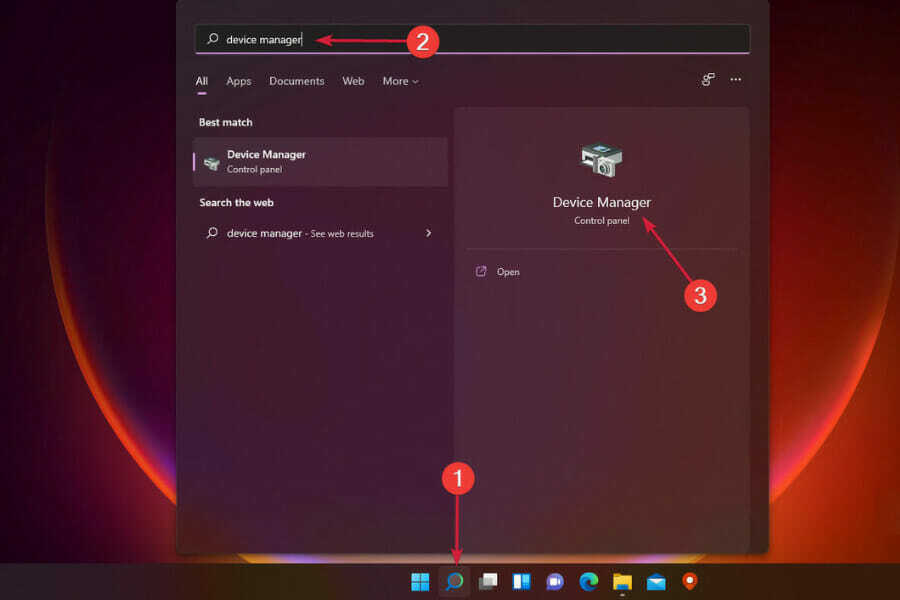
- Singur afară Tastaturi.

- Faceți clic dreapta pe tastatură și selectați Actualizați driver-ul.

- Selectați Căutați automat software-ul de driver actualizat.

Pentru a instala manual driverele, accesați site-ul web oficial Lenovo și descărcați cele mai recente drivere ale producătorului dacă soluția de mai sus nu funcționează.
Pe site-ul producătorului veți găsi driverul potrivit pentru Laptop Lenovo IdeaPad 320, și toți pașii pe care trebuie să îi urmați pentru a descărca și instala manual driverele lipsă.
2. Actualizați automat driverele
Dacă nu aveți timp, răbdare sau cunoștințe de calculator pentru a actualiza manual driverul, Driver Fix o poate face pentru dvs.
Driver Fix va detecta sistemul dvs. și va localiza driverele adecvate pentru acesta.
Nu trebuie să știți ce sistem de operare rulează computerul dvs., nu trebuie să riscați să descărcați și instalați driverul greșit și nu trebuie să vă faceți griji că faceți greșeli atunci când instalați conducător auto.
Driver Fix vă permite să actualizați orice driver învechit în doar câteva clicuri. Soluția automată este cea mai eficientă metodă de actualizare a driverelor.
Nu numai asta, dar programul vă permite și să programați scanări pentru a vă menține toate driverele la zi.

DriverFix
Rezolvați cu ușurință orice problemă cu tastatura Lenovo IdeaPad 320, actualizând automat driverele cu acest software puternic.
Dar dacă tot simțiți că este posibil să aveți nevoie să utilizați o tastatură sau un mouse suplimentar, vă recomandăm să obțineți o combinație de tastatură și mouse fără fir.
Deoarece există un număr limitat de porturi USB, obținerea unui mouse și tastatură separată va ocupa spațiu pentru dvs.
Sperăm că soluțiile furnizate mai sus vă vor ajuta să rezolvați problema tastaturii Lenovo care nu funcționează. Dacă aveți întrebări, vă rugăm să le lăsați în secțiunea de comentarii. Am dori să auzim gândurile și sugestiile dvs.
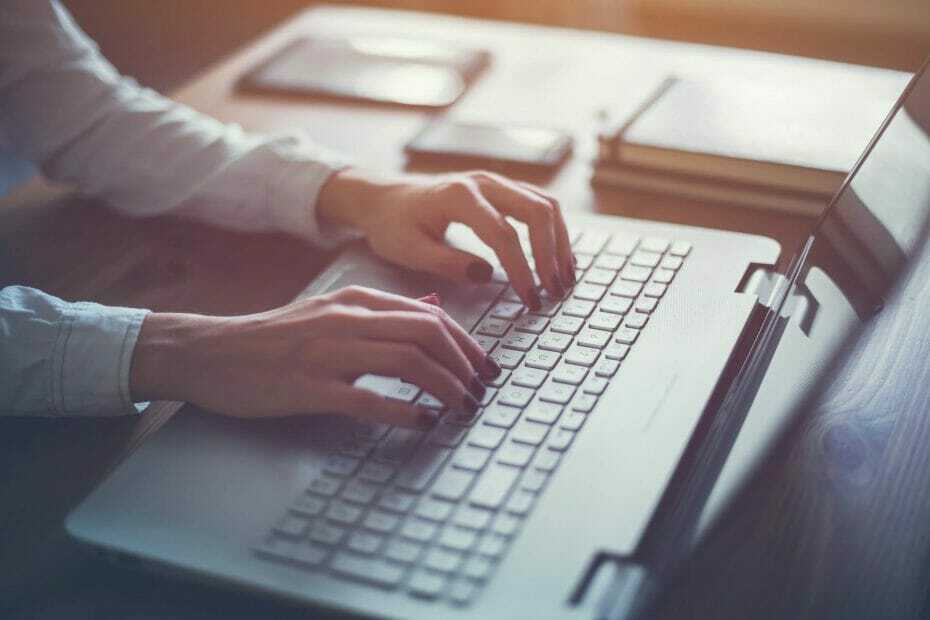
![Razer Chroma nu funcționează pe Windows 10 [Ghid pas cu pas]](/f/3b011e5cec535c40a0de79da8d397d5f.jpg?width=300&height=460)
![Tastatura funcționează în BIOS și nu în Windows [Fix]](/f/7cfc114dab8ab92ae4efee9792dcb144.jpg?width=300&height=460)